3 лесни начина за зареждане на книги извън Amazon на вашия Kindle Fire
Какво да знаете
- Използвайте браузъра Silk, за да намерите електронни книги в мрежата, изтеглете ги на вашето устройство, след което отидете на Документи приложение, за да ги намерите.
- Прехвърлете книги от вашия компютър към вашия Kindle Fire с помощта на USB кабел (и Прехвърляне на файлове за Android помощна програма за Mac).
- Отидете до Управление на устройства на Amazon страница и изберете вашето устройство, за да намерите вашия имейл адрес на Kindle, след което изпратете електронната книга на адреса.
Тази статия обяснява как да зареждате книги на вашия Kindle Fire извън Kindle Store. Инструкциите в тази статия важат за всички таблети Amazon Fire.
Изтеглете електронни книги с браузъра Kindle
Ако закупите законни електронни книги, които не са защитени с DRM от други продавачи, можете лесно да прехвърлите тези книги на вашето устройство. Има и на уебсайтове с безплатни електронни книги които можете да изтеглите на вашето устройство с помощта на браузъра Amazon Silk. Файловете, които изтегляте, могат да бъдат намерени в приложението Документи.
Докоснете файл, за да го отворите. Ако е в стандарта MOBI за формат Kindle Fire, книгата се отваря в приложението Kindle reader.
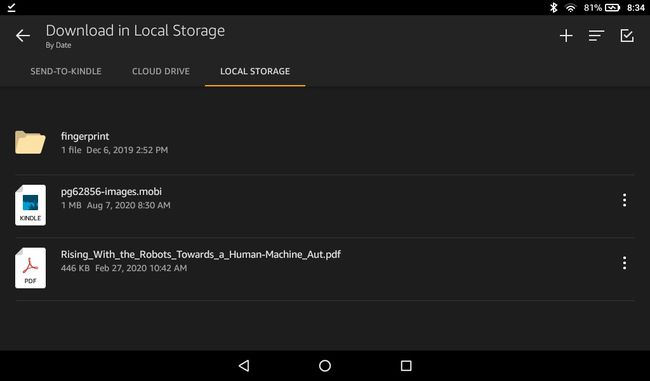
Как да прехвърляте електронни книги от компютър към Kindle Fire чрез USB
Можете да прехвърляте файлове към и от вашия Kindle Fire, сякаш е файл външен твърд диск с помощта на USB кабел:
На Mac инсталирайте Прехвърляне на файлове за Android помощна програма за завършване на USB прехвърлянето.
Свържете своя таблет Fire към компютъра с a микро-USB кабел.
-
Ако за първи път свързвате таблета Fire към компютър, плъзнете надолу от горната част на екрана на таблета и докоснете USB зареждане на това устройство.
Можете да преминете към стъпка 4, ако вашият компютър вече има достъп до вашия таблет.

-
Докоснете Прехвърляне на файлове за да разрешите достъп до устройството.

-
На вашия компютър отворете папката на устройството и изберете Вътрешна памет.

-
Плъзнете и пуснете MOBI файлове в Книги папка и поставете PDF файлове и други файлове в Документи папка.

Изключете таблета от компютъра. След като добавите вашите файлове, може да се наложи да рестартирате Kindle, за да го накара да разпознае новите книги.
Можете също да прехвърляте файлове на вашия таблет Fire с помощта на Dropbox приложение за Fire OS.
Изпращайте електронни книги до Kindle по имейл
Също така е възможно да изпращате файлове от вашия компютър към вашия Kindle Fire, като използвате специален имейл адрес. За да намерите своя имейл адрес на Kindle на по-нови устройства Fire, отворете приложението Docs и докоснете Изпратете по имейл документи до вашия Fire под Изпращане към Kindle. Когато прикачите файл към имейл и го изпратите на посочения адрес, файлът автоматично се показва в Документи.
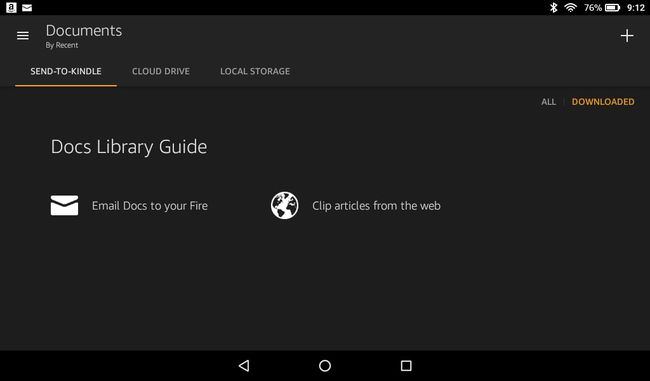
Има и друг начин да намерите имейл адреса на вашия Kindle. Влезте във вашия акаунт в Amazon на вашия компютър, отидете на страницата Manage Amazon Devices и след това изберете вашето устройство. Трябва да видите имейл адреса на устройството в списъка.
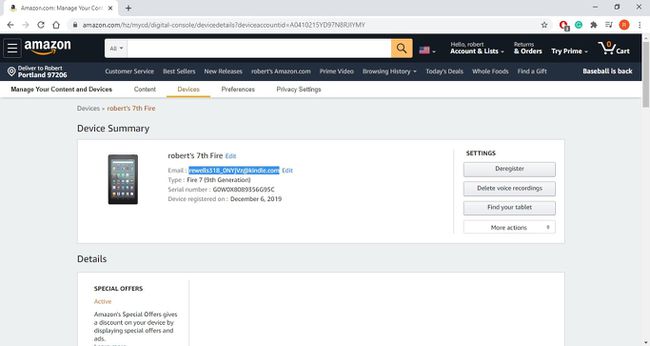
Какъв формат за четене да използвате за таблети Amazon Fire
Приложението Amazon Kindle първоначално чете MOBI файлове. Ако имате книга в ePub формат, можете да го прочетете, но трябва да го направите конвертирайте ePub файла или инсталирайте отделно приложение за четене на вашия Огън.
Други поддържани типове файлове за Kindle книги включват:
- AZW
- KPF
- КНР
- текст
- DOC
- DOCX
Ако една електронна книга не е в стандартния формат MOBI, тя няма да се появи в приложението Kindle. PDF файлове и други типове файлове могат да бъдат намерени в приложението Документи.
